美图秀秀怎么给照片中的人物加上气泡对话?
脚本之家
想要给图片中的人物添加气泡对话,该怎么添加呢?下面我们就来看看详细的教程。

1、首先双击美图秀秀图标,打开。

2、点击右上角的“打开”,选择电脑本机里的一张照片,打开。如图


3、点击最上排的“文字',然后选择左边的”漫画文字“。

4、在右边在线素材里选择气泡素材,中间就会出现选定的素材,移动素材到合适的位置。
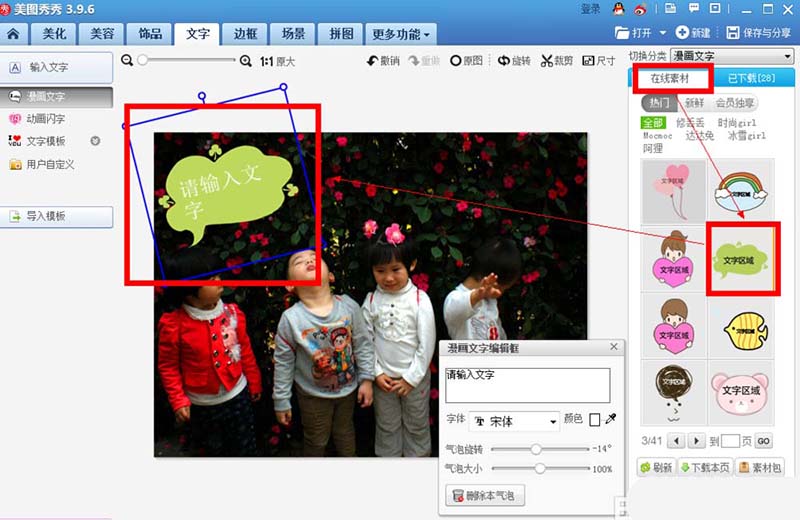
5、在文本编辑框里打上文字,选择文字的颜色,调整气泡大小,右键选择合并。


6、人物多的图片可以多添加几个会话气泡,在右边在线素材里选择气泡,和第四、第五的步骤一样,可选择不同款的气泡。

7、点击右上角的”保存于分享“,选择另存为,这样就可以保存你做好的图片在电脑里了。

8、怎么样?是不是很有趣?发出来让大家看看吧。

以上就是美图秀秀使用彩色气泡的教程,很简单,气泡的种类有很多,大家可以选择自己喜欢的气泡种类。
相关推荐:

